图片作为PDF的重要组成部分之一,我们经常在编辑PDF文件的时候需要在PDF文件里面添加图片,那如何快速将图像添加到PDF文件中呢?推荐大家使用金闪PDF编辑器,你可以轻松地将图像添加到PDF文档,而不会影响其他元素。金闪PDF编辑器有移动端安卓和IOS,PC端Windows几个版本,用户可以根据自己的时间需求去下载使用,两者皆可达到同样的效果。
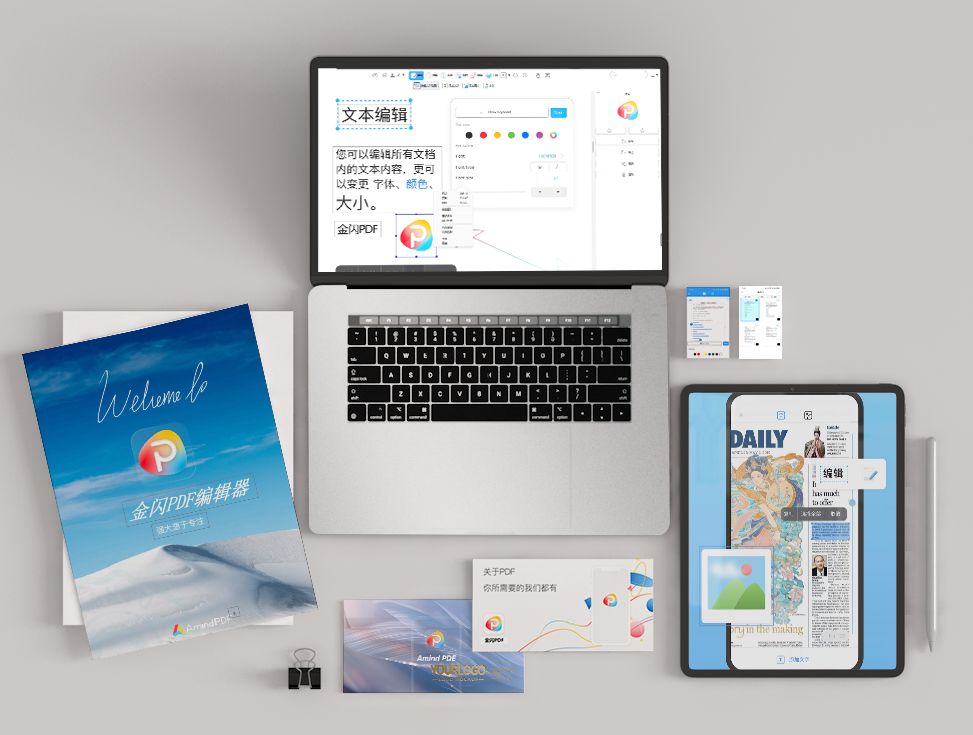
接下来让我们来看看如何通过金闪PDF编辑器来快速将图片添加到PDF文件:
PC端:
第 1 步:在 Windows 上启动金闪PDF编辑器,然后选择要添加图像的 PDF 文件打开;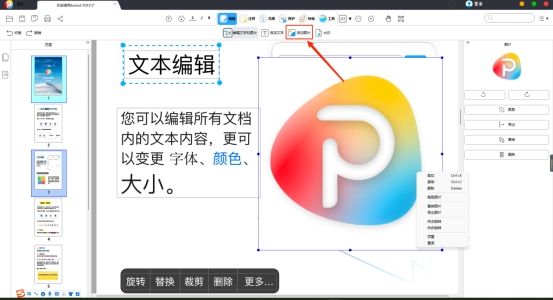
第2步:点击“添加图片”按钮到PDF本地文件选中需要添加的图片,可以移动、剪裁、复制、删除、替换、导出图片,将图片置于顶层或底层等;
第3步:点击“编辑文本和图片”按钮,切换到编辑文本和图片界面,可以同时编辑PDF文本和图片。
移动端:
第1步:在手机上下载“金闪PDF编辑器”并打开;
第2步:在“文件”里面找到需要添加图片的PDF文件打开,再点击底部的“编辑”按钮,进入到PDF文本编辑界面;
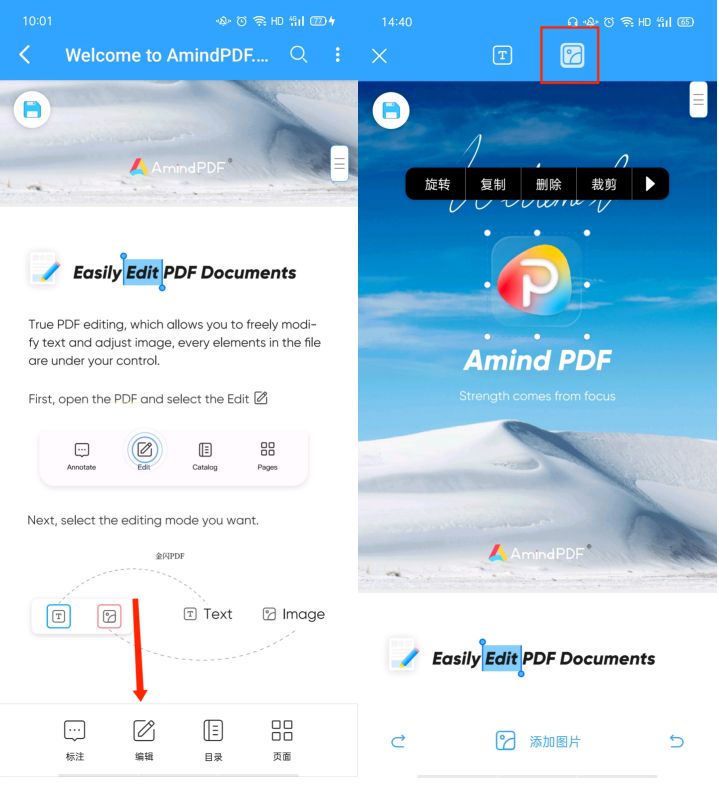
第3步:点击顶部的“图片”图标,切换到图片编辑界面,可以点击底部“添加图片”按钮,切换到图片编辑界面添加图片,添加图片后可以移动、缩放、剪裁、旋转、复制、删除图片,可以将图片置于顶层或底层等。
点击顶部“文本”图标,切换到文本编辑界面,还可以随意编辑修改文本。
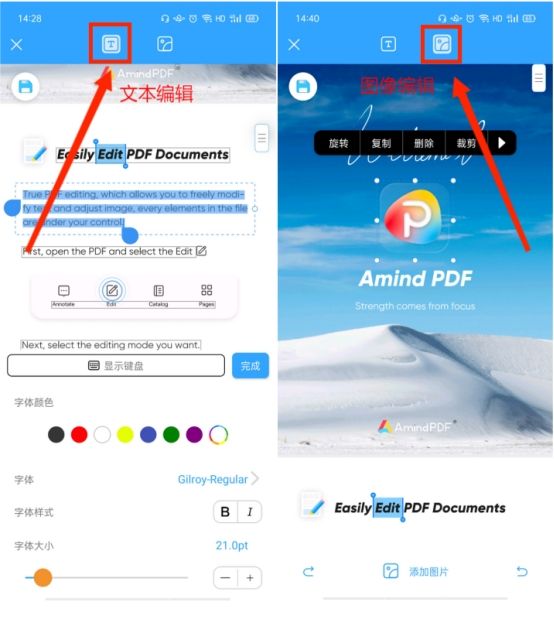
以上就是金闪PDF编辑器将图片添加到PDF文件的操作步骤,无论是手机还是电脑,你都可以轻松快速将图片添加到PDF文件,轻松快捷。
























 2万+
2万+











 被折叠的 条评论
为什么被折叠?
被折叠的 条评论
为什么被折叠?








